如何修复 iPhone XR 卡在 Apple 徽标上
已发表: 2022-12-20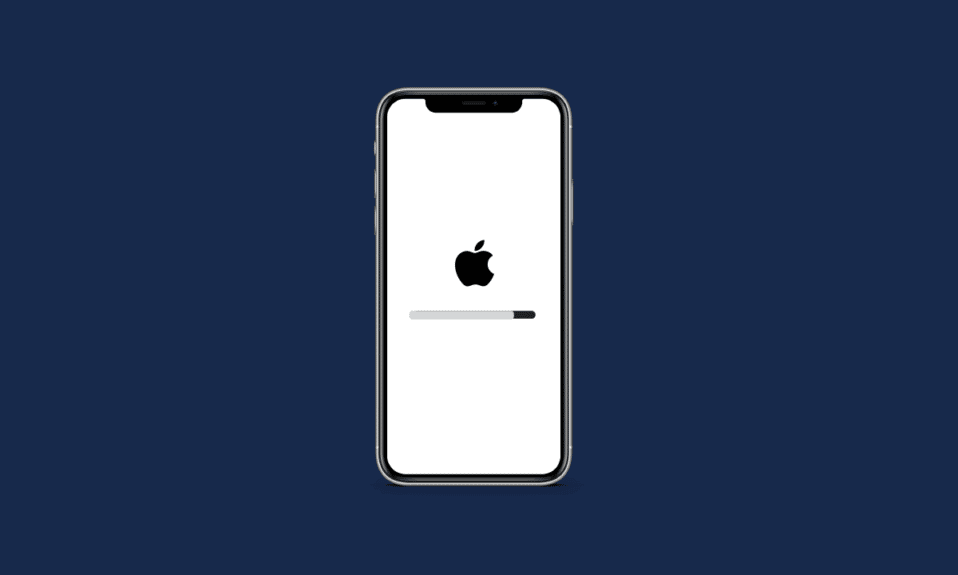
有时候,当您急于播放自己喜欢的视频或要给亲人打电话时,拿起手机却发现 iPhone 屏幕卡住了,没有任何反应。 如果您是遇到此问题的人之一,请不要担心! 在本文中,我们讨论了修复 iPhone XR 卡在 Apple 徽标或 iPhone 冻结屏幕和 iPhone 冻结屏幕问题的各种方法。 因此,请继续关注我们,了解您的 iPhone 卡在 Apple 屏幕上的原因以及如何修复它。
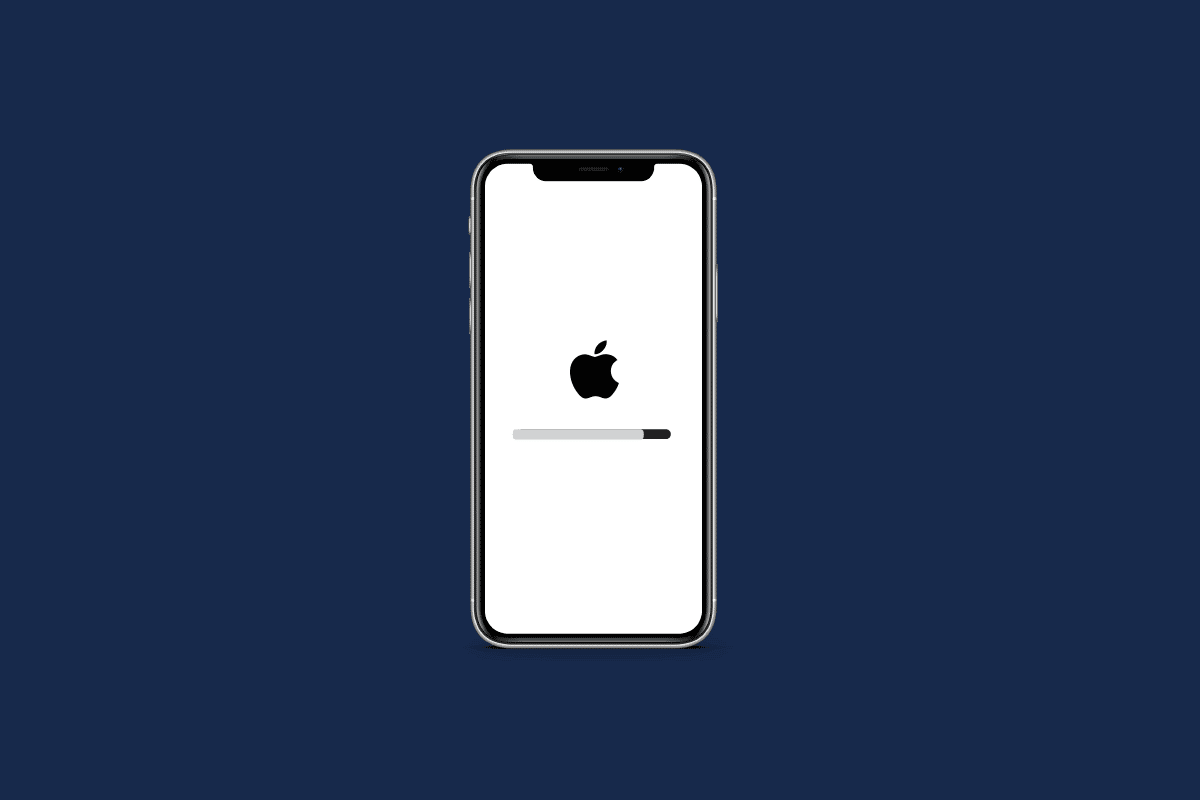
内容
- 如何修复 iPhone XR 卡在 Apple 徽标上
- iPhone XR 卡在 Apple Logo 上是什么原因?
- 如何修复 iPhone XR 卡在 Apple 标志上?
- 方法 1:强制重启 iPhone
- 方法二:关闭所有后台应用
- 方法 3:更新 iPhone
- 方法 4:使用 iTunes 恢复 iPhone 备份
- 方法 5:通过恢复模式恢复 iPhone
- 方法 6:通过 DFU 模式还原还原 iPhone
- 方法 7:重置 iPhone 设置
- 方法 8:在 iPhone 上执行出厂重置
- 方法 9:联系 Apple 支持
如何修复 iPhone XR 卡在 Apple 徽标上
继续阅读以找到详细解释如何将 iPhone XR 卡在 Apple 徽标上的步骤,并附有有用的插图以便更好地理解。
iPhone XR 卡在 Apple Logo 上是什么原因?
在我们研究解决 iPhone XR 卡在 Apple 徽标问题的方法之前,您应该了解导致此问题的原因。 iPhone 卡在 Apple 屏幕上的原因有多种。
- 系统错误或恶意软件可能导致 iPhone 屏幕在 Apple 徽标问题上一直冻结。
- 此问题也可能是由iOS 操作系统故障引起的,这是由于软件损坏或下载的应用程序有问题造成的。
- 如果您的 iPhone掉入水中,也会导致此问题。 请注意,iPhone 是防水的,而不是防水的。 即使您当时没有遇到任何问题,也不意味着它没有损坏您的 iPhone。
- 如果您从 iCloud 或 iTunes 备份恢复或传输损坏的文件,则可能会导致此问题。
- 一些内部硬件问题也可能导致此问题。
如何修复 iPhone XR 卡在 Apple 标志上?
要修复卡在 Apple 徽标上的 iPhone XR 或 iPhone 在 Apple 徽标问题上冻结,请按照我们下面给出的方法进行操作。
方法 1:强制重启 iPhone
如果您遇到 iPhone 屏幕在 Apple 徽标上冻结的问题,您应该尝试强制重启 iPhone。 当您强制重启设备时,可以修复导致 iPhone 屏幕冻结或无响应的软件错误。 要了解如何强制重启 iPhone,请阅读我们关于如何强制重启 iPhone X 的文章。

方法二:关闭所有后台应用
当您的 iPhone 卡在 Apple 徽标上时,关闭所有后台应用程序可能会有所帮助。 通过关闭后台应用程序,您可以快速解决问题。 请按照以下步骤强制关闭 iPhone 上的应用程序:
- 在 iPhone X 或最新型号的 iPhone上:从底部向上轻扫并停在屏幕中间以查看您最近使用过的所有应用程序。
- 在 iPhone 8 或更早型号的 iPhone 上:双击主页按钮以查看您最近使用的应用程序。
在所有后台应用程序出现后,关闭它们并阻止它们在后台运行以修复 iPhone 冻结屏幕问题。
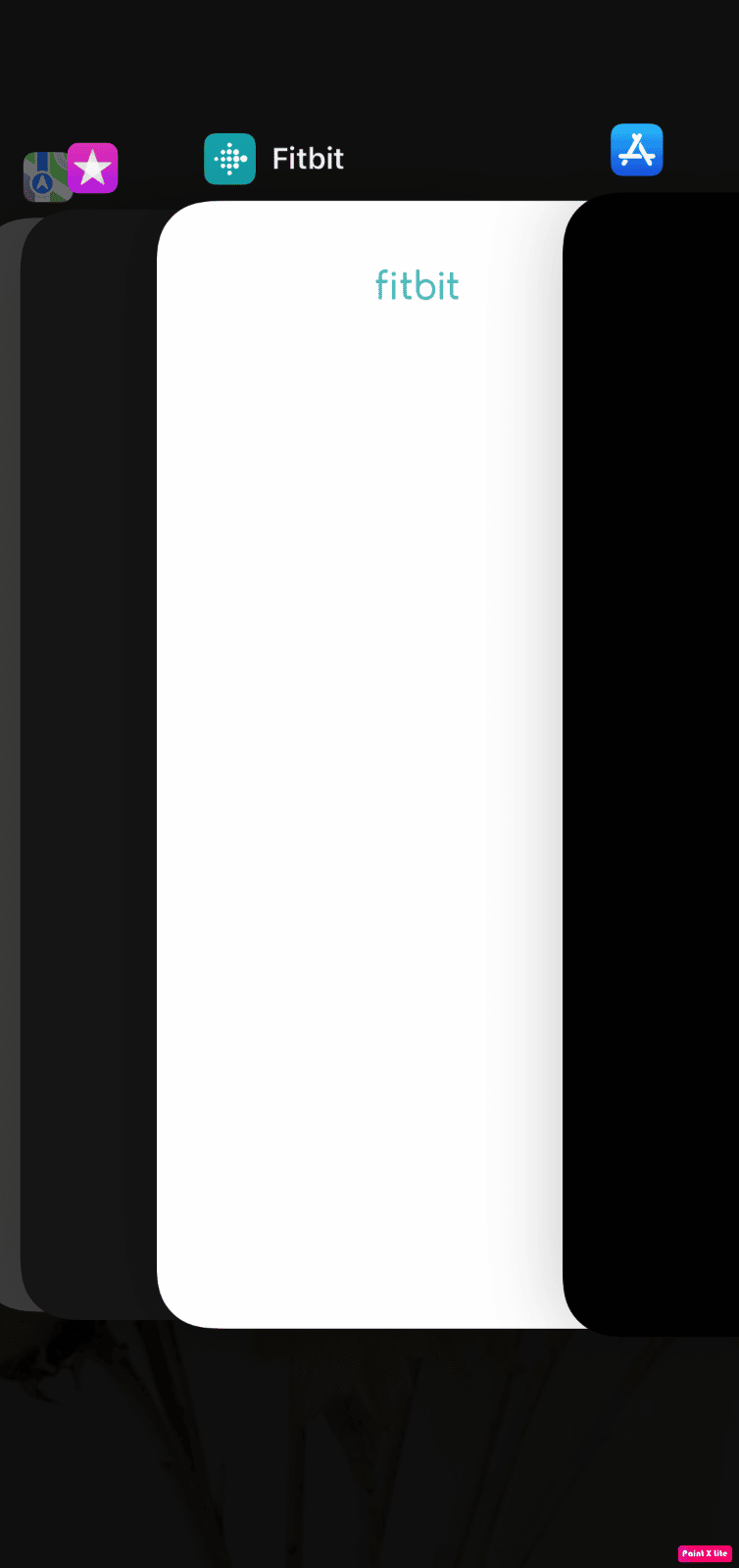
另请阅读:在不支持应用程序购买错误中修复 iPhone
方法 3:更新 iPhone
通过将您的 iPhone 更新到最新版本,您可以消除可能导致此问题的所有错误。 尝试按照给定的步骤更新您的 iPhone。
1. 导航至 iPhone 上的设置。
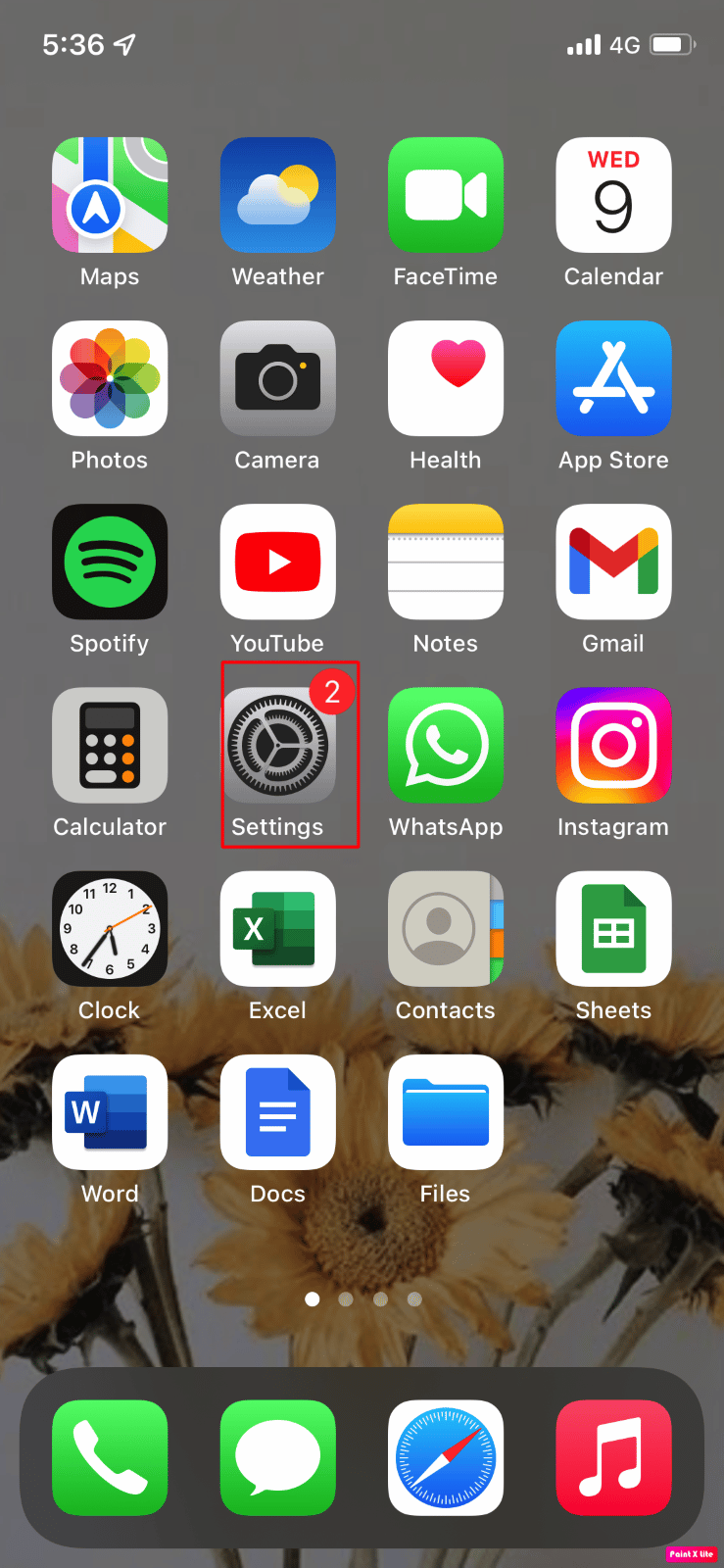
2. 然后,点击常规选项。
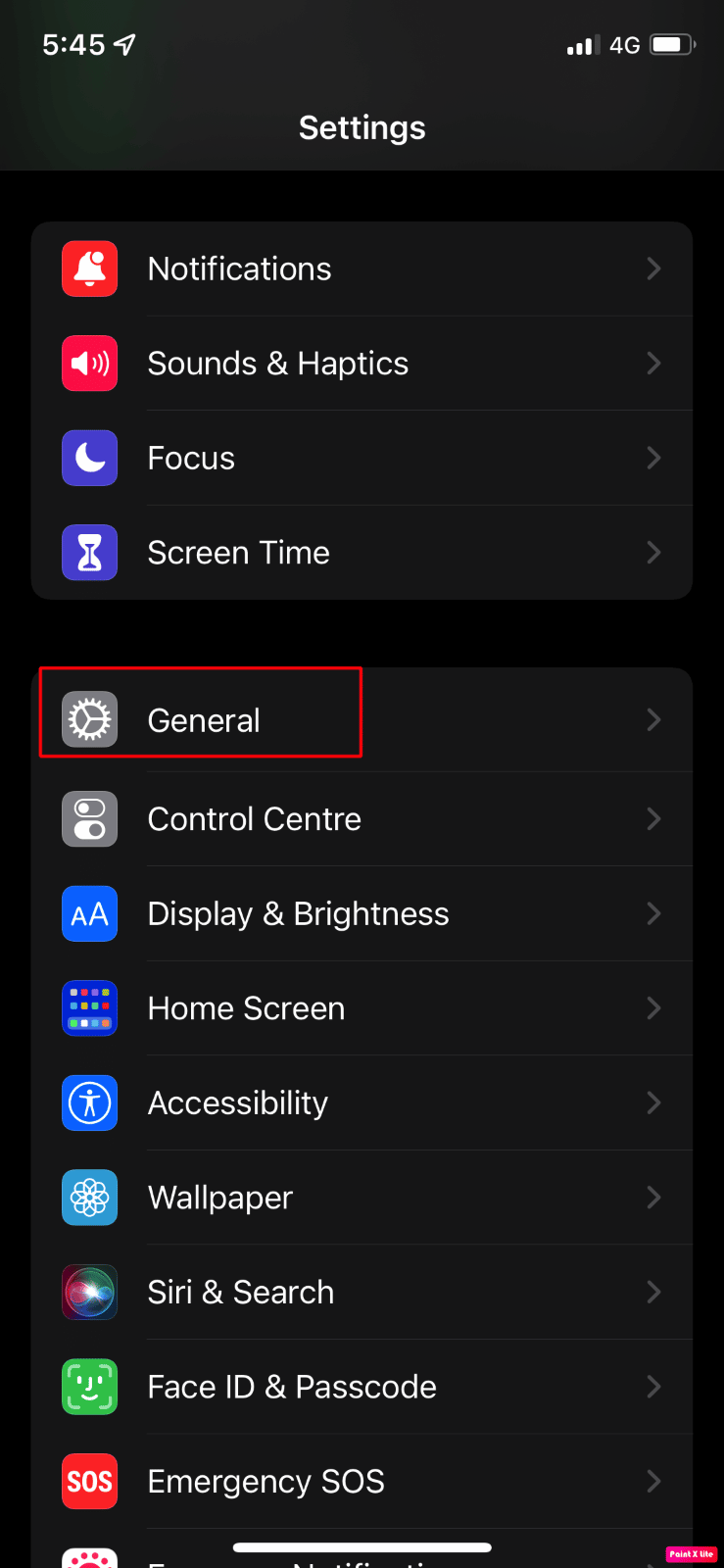
3. 点击软件更新选项。
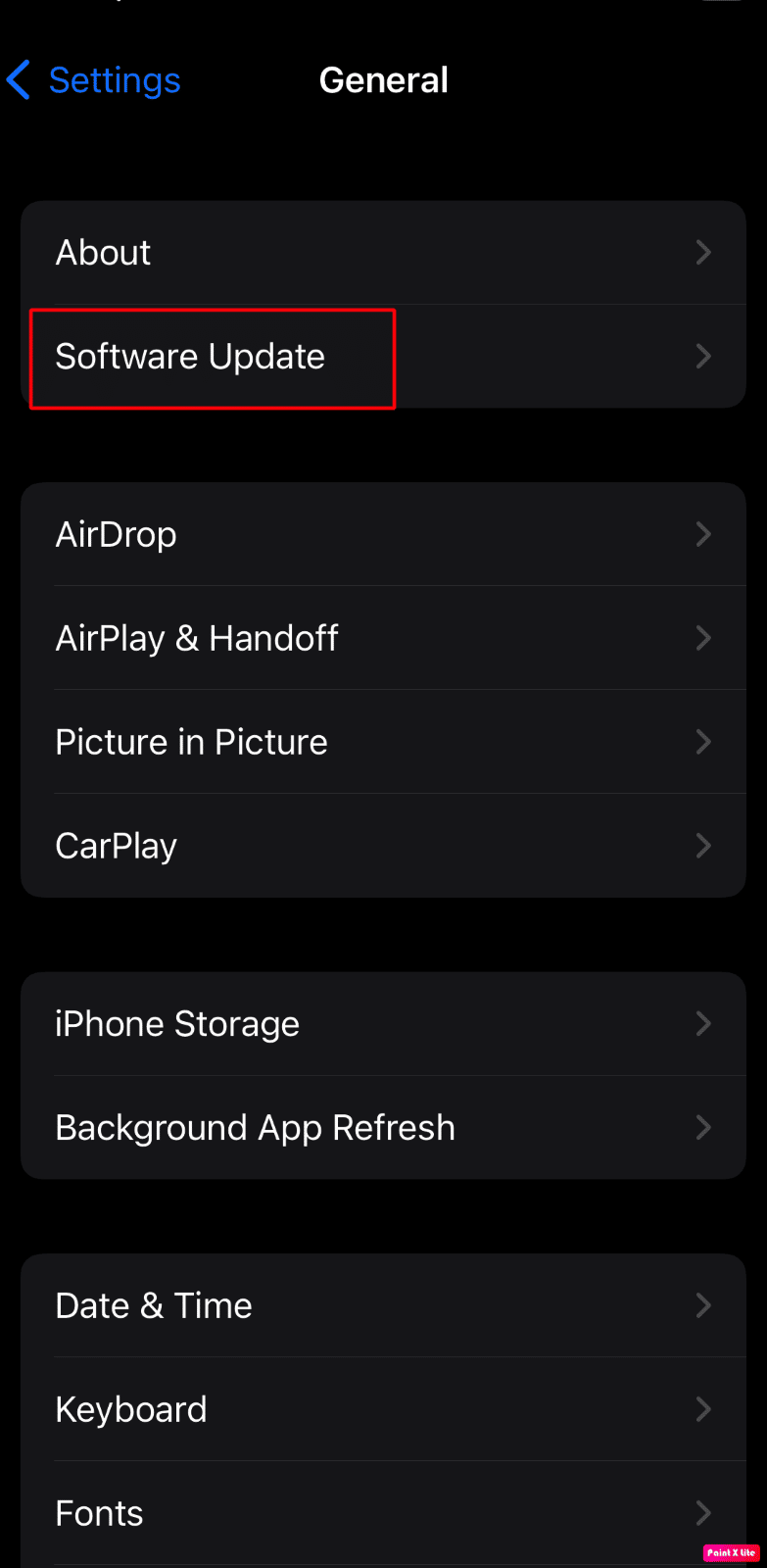
4. 点击下载并安装选项。
注意:如果出现一条消息要求您暂时删除应用程序,因为 iOS 需要更多空间来进行更新,请点击继续或取消。
5A。 如果您希望立即进行更新,请点击“安装”选项。
5B。 或者,如果您点击Install Tonight并在睡觉前将您的 iOS 设备接通电源,您的设备将在夜间自动更新。
注意:您还可以通过选择稍后提醒我来选择稍后安装软件。
继续阅读以了解更多解决 iPhone XR 卡在 Apple 徽标问题上的方法。
方法 4:使用 iTunes 恢复 iPhone 备份
如果你想选择这种方法,你需要一台安装了最新版本 iTunes的电脑。 按照下面讨论的步骤通过 iTunes 恢复您的 iPhone。
1. 在 Macbook 或 Mac 上启动 iTunes 应用程序,然后使用USB 数据线将 iPhone 连接到Mac 。

注意:在显示该过程完成之前,请勿拔下 USB 数据线。
2. 然后,单击 iTunes 主屏幕左上角的设备图标。
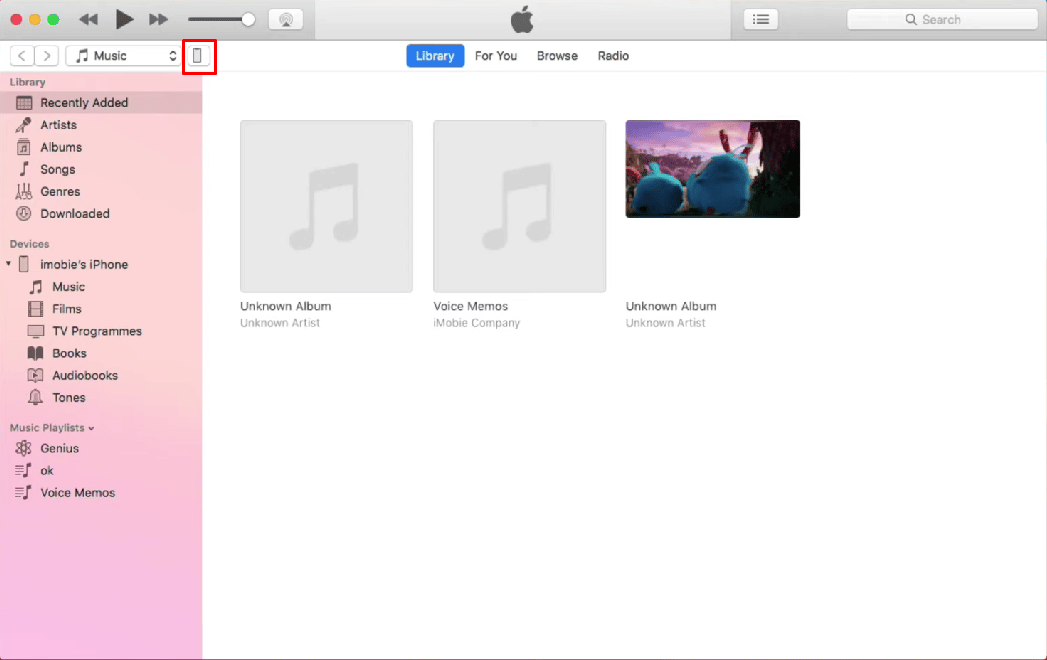
3. 现在,在设备菜单下,单击恢复备份... ,然后选择您要恢复的先前备份。
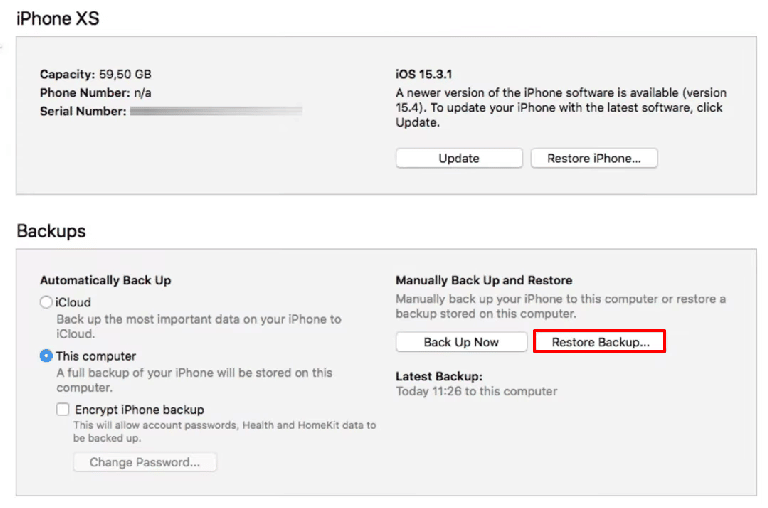
4. 要恢复您的 iPhone,请单击“恢复”选项。
另请阅读:修复卡在让您连接到网络上的计算机
方法 5:通过恢复模式恢复 iPhone
此方法还需要一台安装了最新版本 iTunes 的计算机。 如果您想选择此方法,请按照以下步骤操作。
1. 借助闪电数据线或USB将您的iPhone连接到PC 。
注意:在显示该过程完成之前,请勿拔下 USB 数据线。
2. 接下来,快速按下并松开音量调高按钮,然后快速按下并松开音量调低按钮。

3. 然后,按住电源按钮。 继续按住电源按钮,直到您在屏幕上看到 Apple 标志,将手机置于恢复状态。
4. 此后,当您的 iPhone 屏幕上显示连接到 iTunes徽标时,松开电源按钮。
5. 接下来,转到计算机上的 iTunes,让 iPhone 进入恢复模式。
6. 选择 iTunes 上的恢复 iPhone选项以恢复 iOS。 在此之后,所有保存的文件将从您的 iPhone 中删除。
让我们使用更多方法来修复卡在 Apple 徽标上的 iPhone XR。
方法 6:通过 DFU 模式还原还原 iPhone
DFU 模式表示设备固件更新模式。 这是一种复杂的方法,可让您更改设备的操作系统。 请按照以下步骤在设备固件更新中恢复您的手机。
1. 在 Macbook 或 Mac 上启动 iTunes 应用程序,然后使用USB 数据线将 iPhone 连接到Mac 。
2. 快速按下并释放音量增大按钮。 然后,快速按下并释放降低音量按钮。
3. 按住电源按钮,直到您的 iPhone 屏幕变黑。
4. 在按住电源按钮的同时,按住音量调低按钮。
5. 接下来,等待至少5 秒钟,然后在松开电源按钮的同时继续按住音量调低按钮。 您的 iPhone 名称出现在 iTunes 应用程序中。
6. 之后,当它出现在 iTunes 中时松开音量调低按钮,然后恢复您的 iPhone。
方法 7:重置 iPhone 设置
如果您的 iPhone 屏幕在出现 Apple 标志时冻结,您可以重置 iPhone 设置来解决该问题。 按照接下来的步骤查看如何执行此操作。
1. 在您的设备上启动设置应用程序。
2. 然后,点击常规选项。
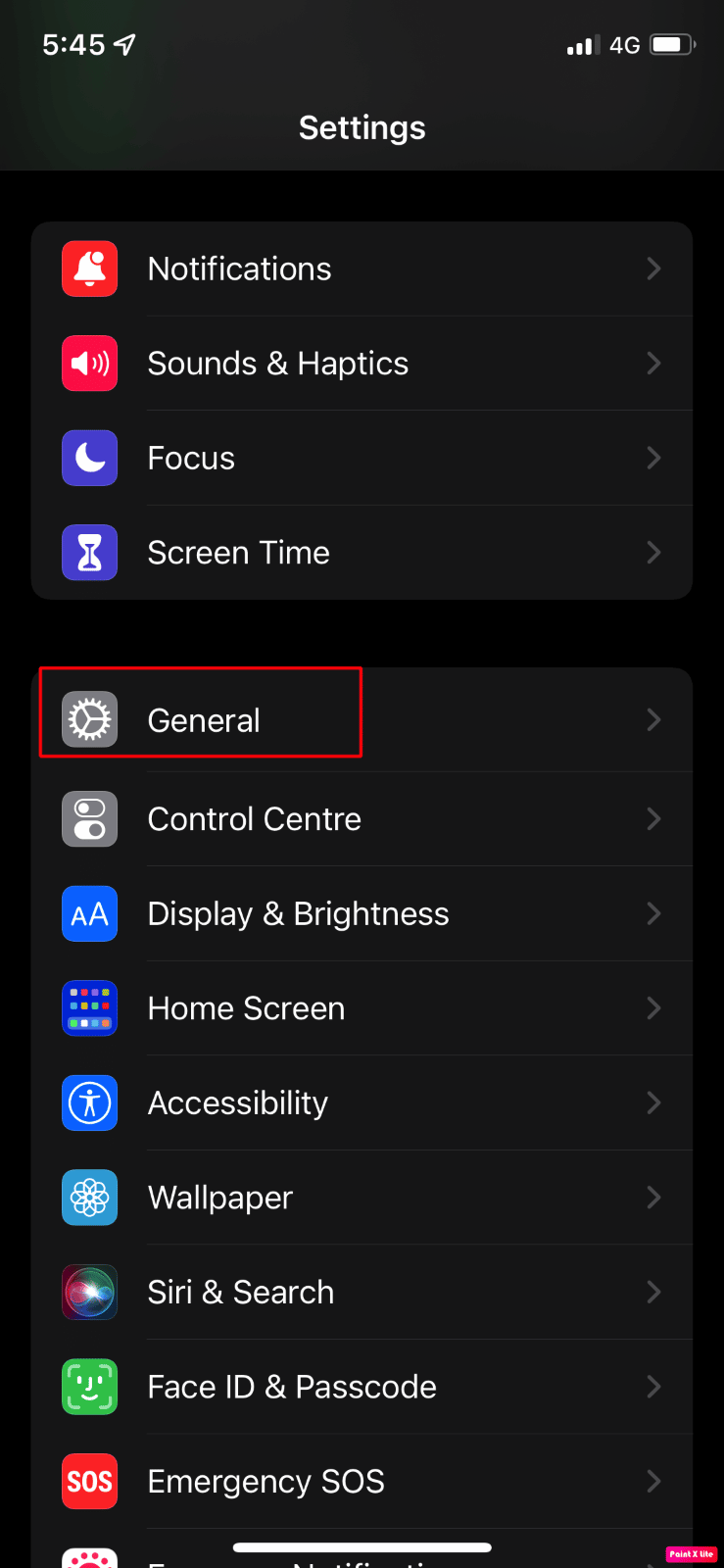
3. 点击传输或重置 iPhone选项。
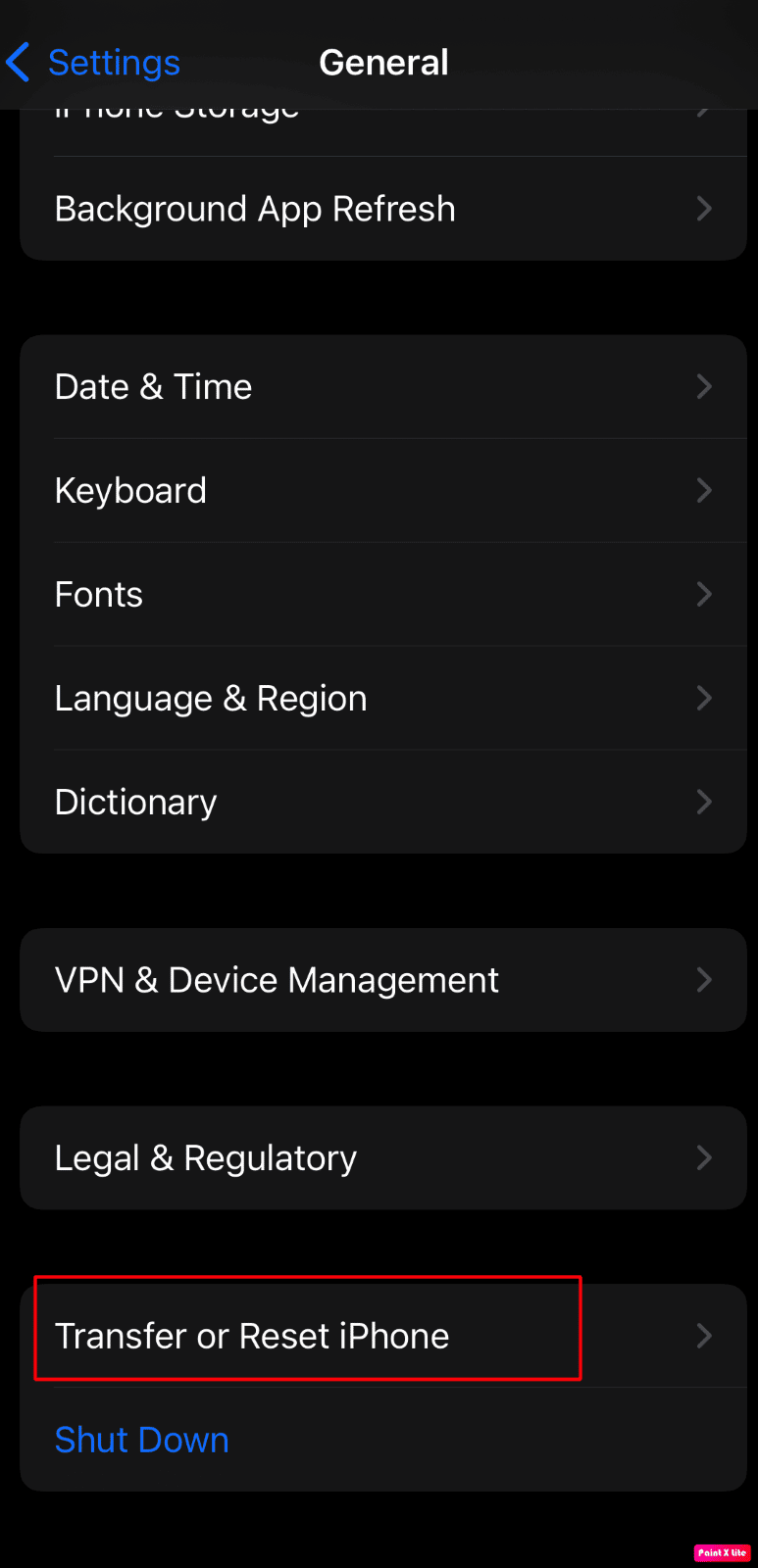
4. 接下来,点击重置 > 重置网络设置。
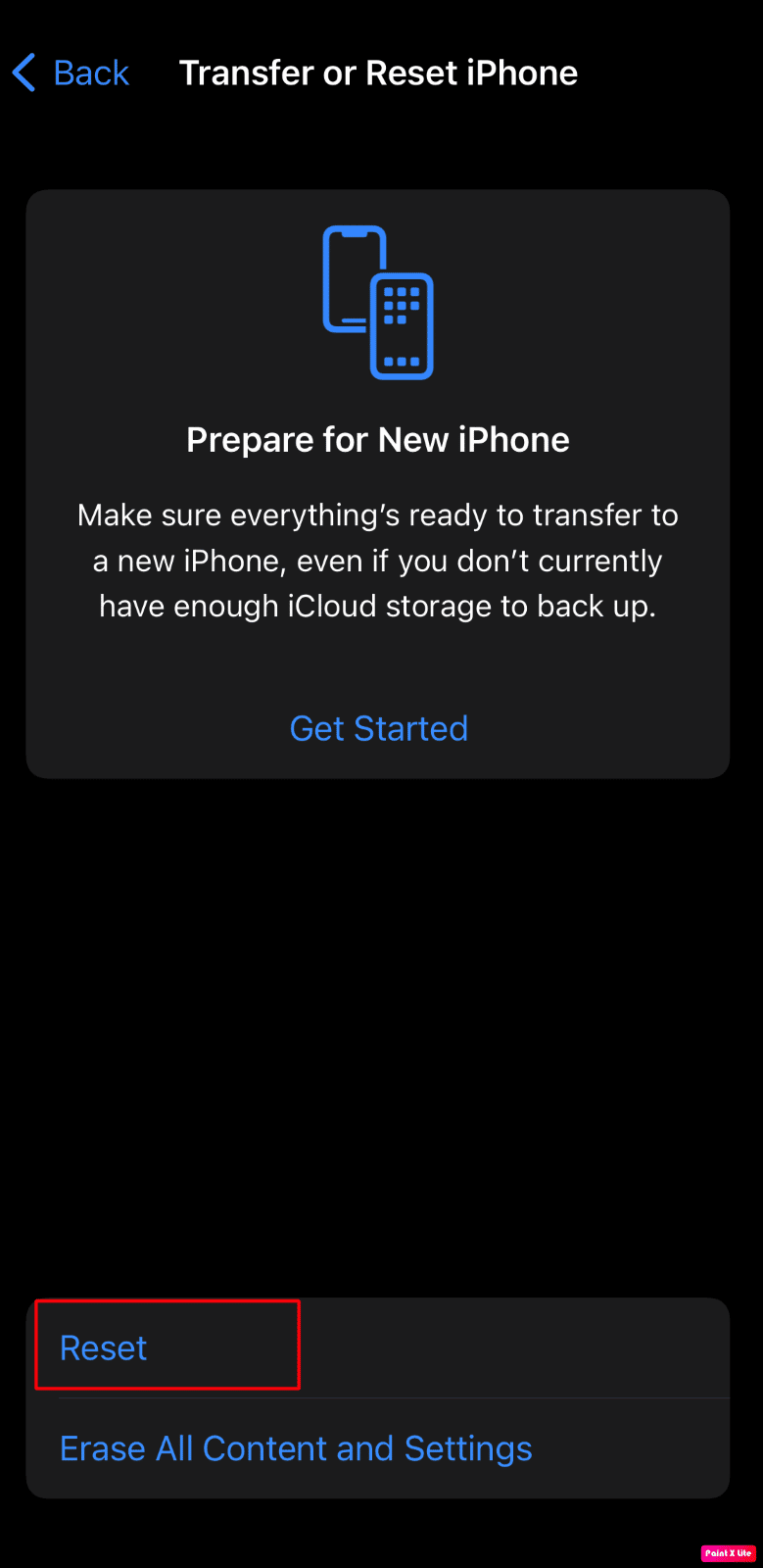
另请阅读:如何判断您的 iPhone 使用了多长时间
方法 8:在 iPhone 上执行出厂重置
恢复出厂设置是一种极端措施,它会删除您 iPhone 上所有存储的数据,包括任何垃圾文件和可能已损坏并触发您的设备在启动过程中卡住的临时数据。 恢复出厂设置后,您将需要重新开始。 阅读并按照我们关于如何将 iPhone X 恢复出厂设置的指南详细了解此方法的步骤。
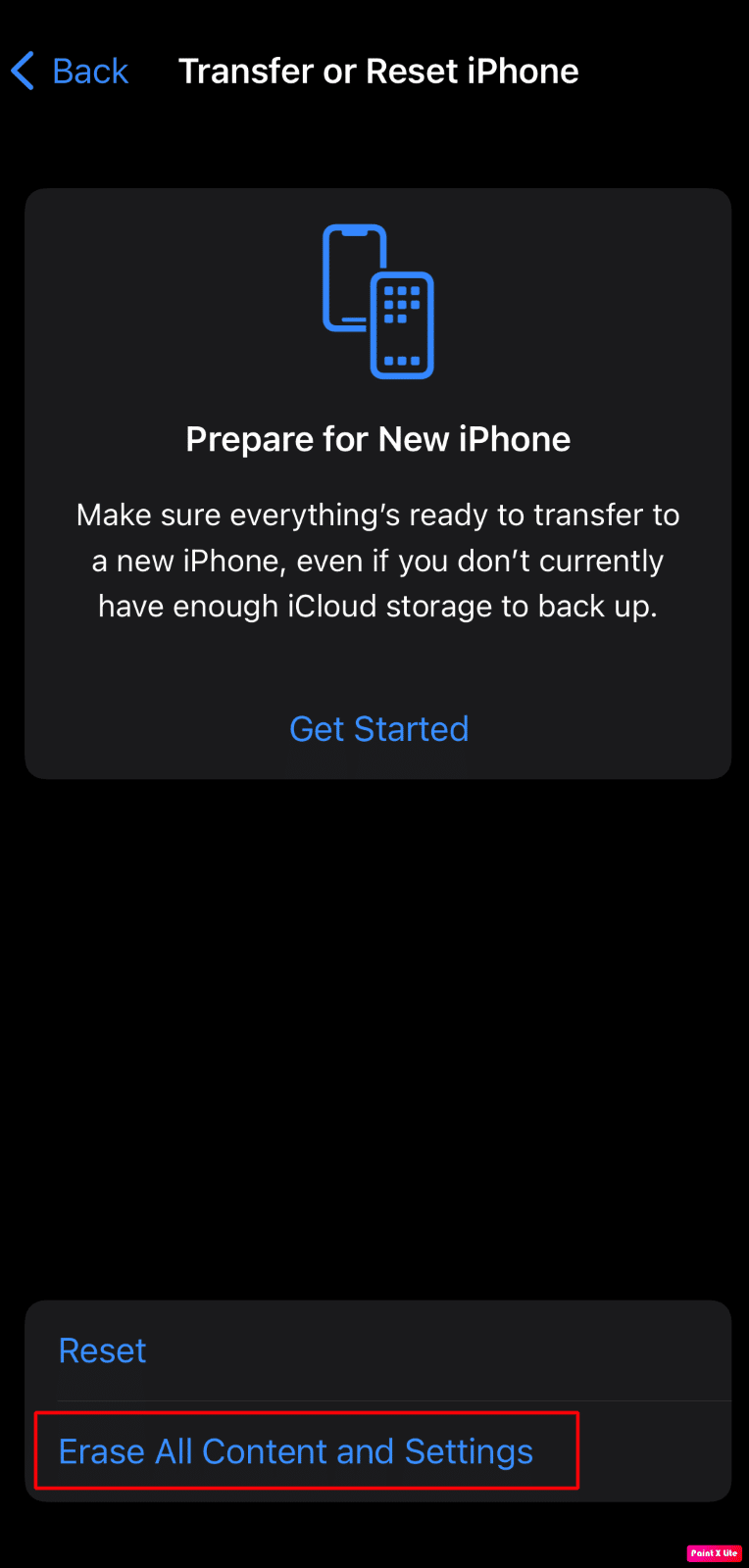
方法 9:联系 Apple 支持
如果上述任何方法对您不起作用,您将不得不联系 Apple 支持。 您可以获得专业意见,了解如何修复因 Apple 徽标问题而冻结的 iPhone 屏幕。 Apple 提供在线服务台,提供文章以及来自其总部的现场支持。 您可以访问 iPhone 支持页面以联系 Apple 支持团队。
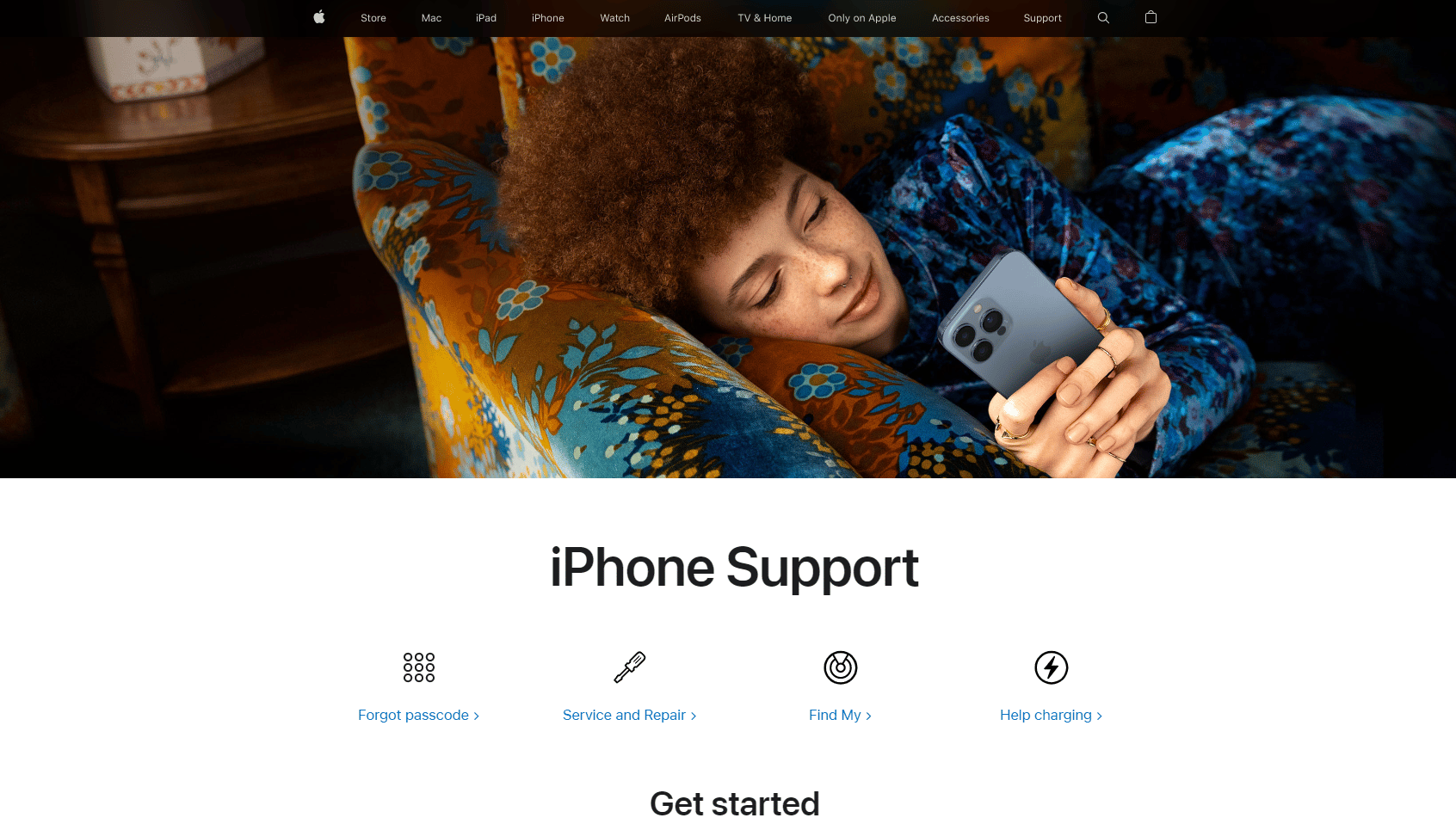
推荐:
- 后台应用刷新在 iPhone 上不起作用的 7 大修复方法
- 如何修复连接到 Mac 但没有声音的 AirPods
- 如何修复 iPhone 上消失的所有联系人姓名
- 修复卡在连接屏幕上的 Discord
我们希望通过这篇文章,您对如何修复iPhone XR 卡在 Apple 徽标和 iPhone 卡在 Apple 屏幕问题上的所有疑虑都清楚了。 每当遇到此问题时,请不要惊慌,因为您可以尝试这些修复来解决问题。 我们还给出了原因,以便您了解为什么会出现此问题,并可以在将来避免它们。 如果您有任何疑问和建议,请随时通过下面的评论部分与我们联系。 另外,让我们知道您接下来想了解什么。
